 Página delantera > Tutoriales de software > Cómo habilitar o deshabilitar el texto predictivo en línea en iPhone, iPad y Mac
Página delantera > Tutoriales de software > Cómo habilitar o deshabilitar el texto predictivo en línea en iPhone, iPad y Mac
Cómo habilitar o deshabilitar el texto predictivo en línea en iPhone, iPad y Mac
La función Autocorrección existe en los dispositivos Apple desde hace mucho tiempo. Es una característica ingeniosa que le evita escribir palabras mal escritas en mensajes, notas, documentos y más. También dispone de plataformas populares de terceros como Grammarly para Mac, iPhone y iPad para corregir errores tipográficos. Pero ahora Apple ha dado un paso adelante al presentar el texto predictivo en línea para usuarios de iPhone, iPad y Mac.
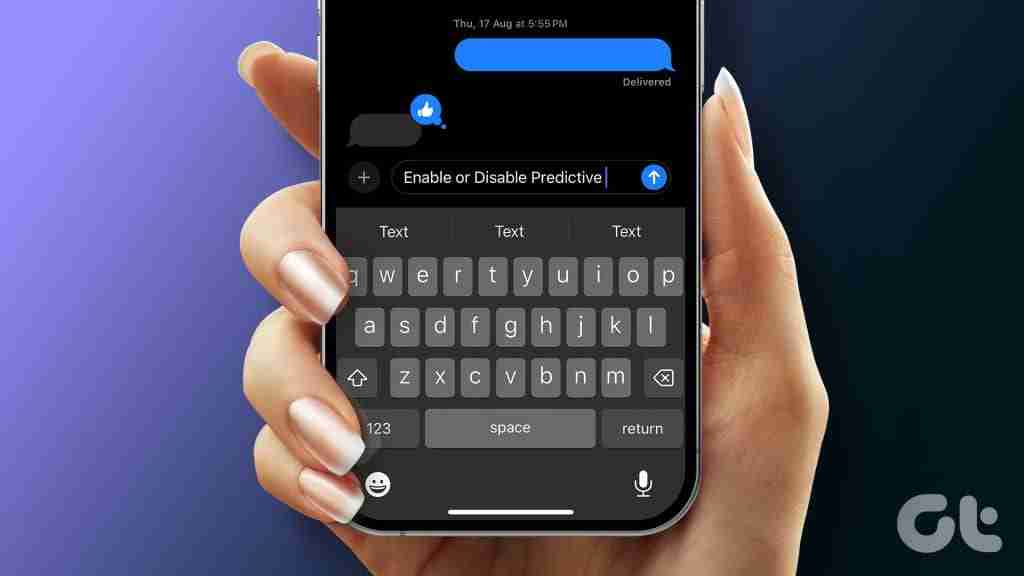
Esta publicación compartirá los pasos para habilitar o deshabilitar el texto predictivo en línea para sugerir palabras y frases según sus patrones de escritura. Estamos utilizando las versiones beta públicas de macOS Sonoma, iOS 17 y iPadOS 17 en sus dispositivos Apple para mostrar los pasos. Sin embargo, esta función estará disponible una vez que salga la actualización estable.
Cómo utilizar texto predictivo en línea en iPhone y iPad.
Si bien puedes asignar atajos de texto para frases de uso frecuente en tu iPhone, el texto predictivo en línea proporciona pistas contextuales mientras escribes. Por ejemplo, le indicará palabras que le ayudarán a completar una frase en iMessage.
La función Texto predictivo en línea le sugerirá lo que probablemente escribirá a continuación en forma de texto gris.
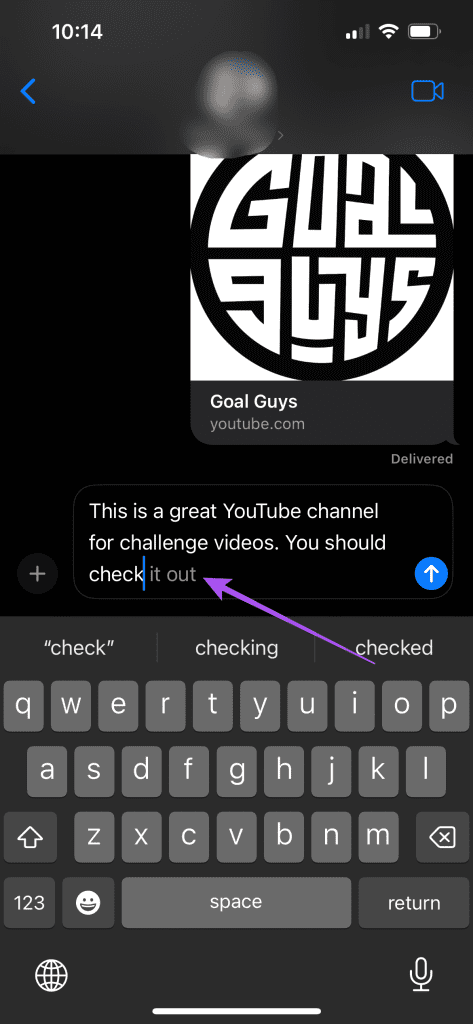
Si estás satisfecho con la sugerencia, toca la barra espaciadora del teclado para usarla. Esto también se aplica si estás usando un iPad. Esta función emplea algoritmos de aprendizaje automático para sugerir las palabras o frases que desea escribir. Con el tiempo, recibirá sugerencias basadas en sus hábitos de escritura.
Cómo deshabilitar el texto predictivo en línea en iPhone y iPad
Aunque esta función puede ayudar a acelerar la escritura, puede resultar molesta para algunos usuarios. Puede desactivar la función de texto predictivo en línea en su iPhone o iPad. He aquí cómo.
Paso 1: Abre la aplicación Configuración en tu iPhone o iPad.
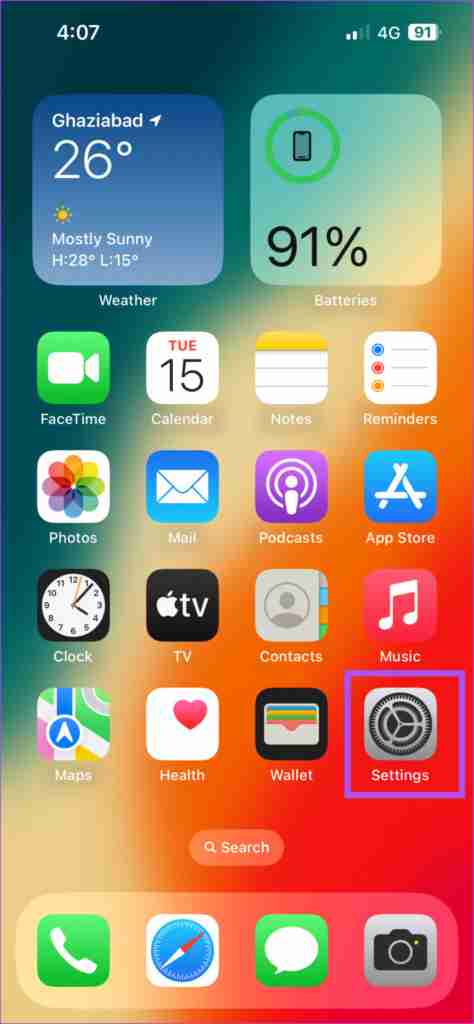
Paso 2: Desplázate hacia abajo y toca General.
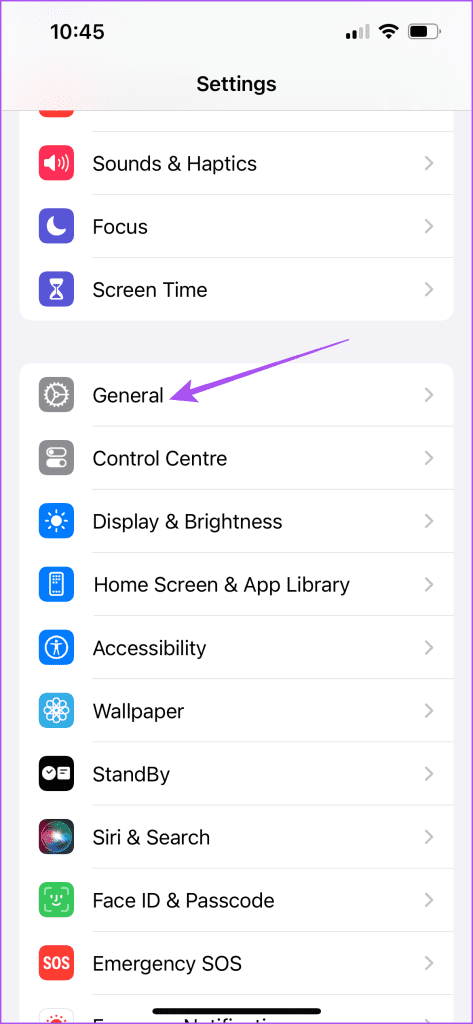
Paso 3: Selecciona la opción Teclado y toca el interruptor junto a Predictivo para desactivar la función.
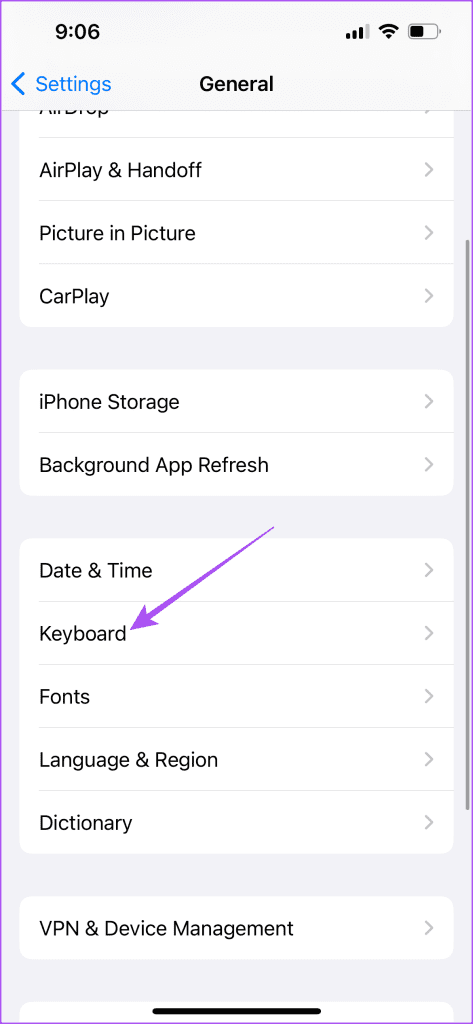
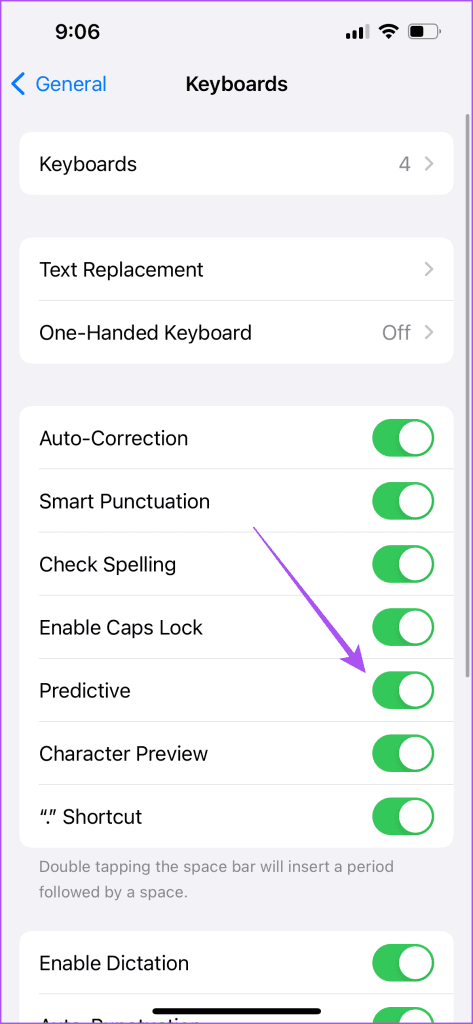
Siempre puedes seguir los mismos pasos para habilitar la función nuevamente en tu iPhone o iPad.
Cómo utilizar texto predictivo en línea en Mac
No solo para enviar mensajes, sino que también puedes usar texto predictivo en línea en tu Mac mientras tomas notas y creas documentos en la aplicación Pages. Al igual que en tu iPhone o iPad, debes presionar la barra espaciadora en el teclado de tu Mac para usar la frase o palabra sugerida para completar tu oración.
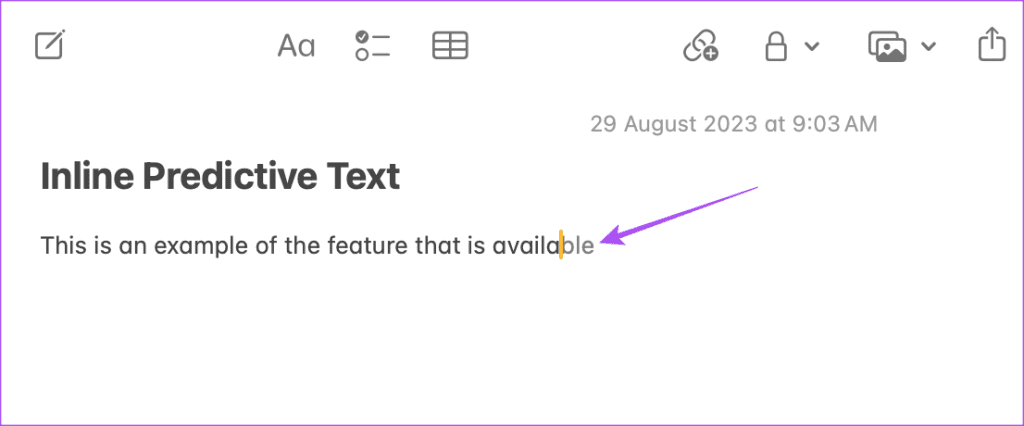
Las recomendaciones mejorarán con el tiempo. Además, Apple no accederá a nada de lo que escriba. Los resultados del texto predictivo en línea se generarán solo en su Mac, iPhone y iPad.
Cómo deshabilitar el texto predictivo en línea en Mac
Si no estás satisfecho con las sugerencias de texto, siempre puedes desactivar la función Texto predictivo en línea en tu Mac. Aquí se explica cómo hacerlo.
Paso 1: Presione el método abreviado de teclado Comando de la barra espaciadora para abrir Spotlight Search, escriba Configuración del sistema, y presione Retorno.
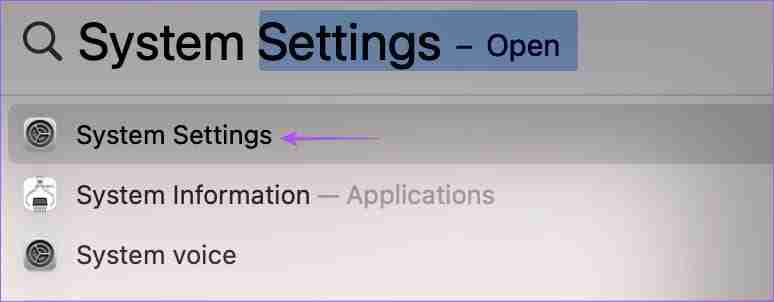
Paso 2: Desplácese hacia abajo en el menú de la izquierda y haga clic en Teclado.
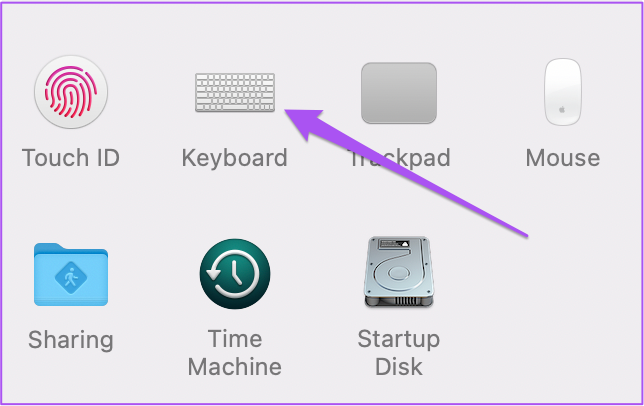
Paso 3: Desplácese hacia abajo en el lado derecho y haga clic en el botón Editar junto a Fuentes de entrada.
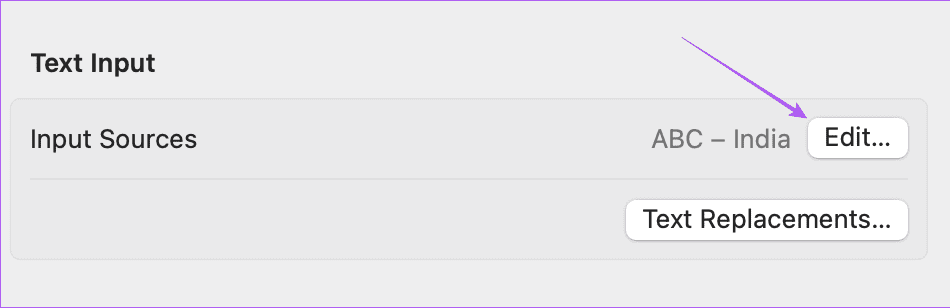
Paso 4: Haga clic en el botón junto a Mostrar texto predictivo en línea para desactivar la función.
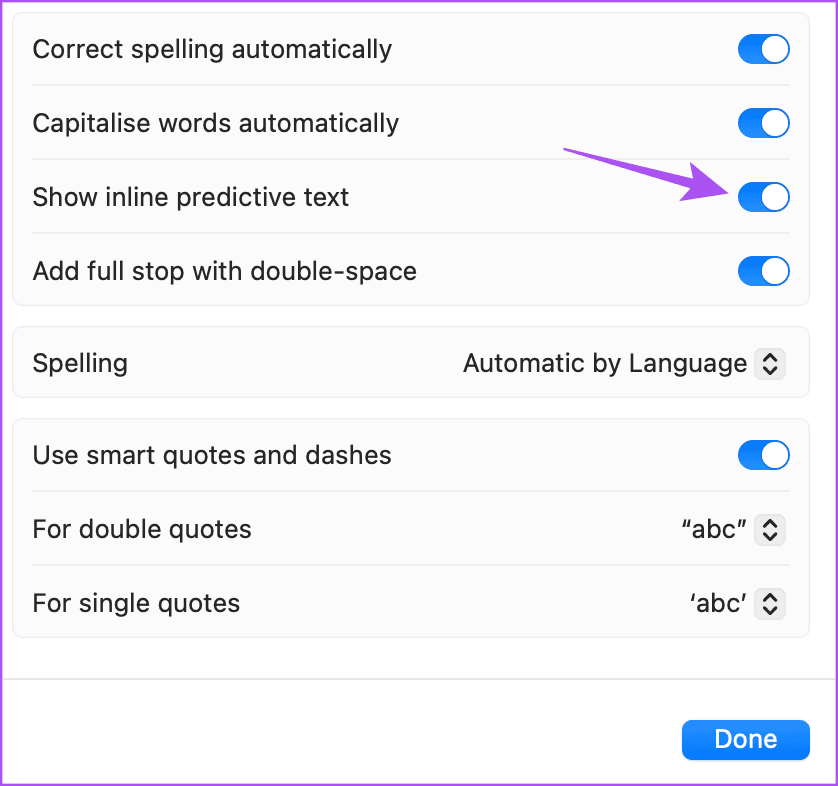
Paso 5: Haga clic en Listo en la parte inferior y cierre la ventana.
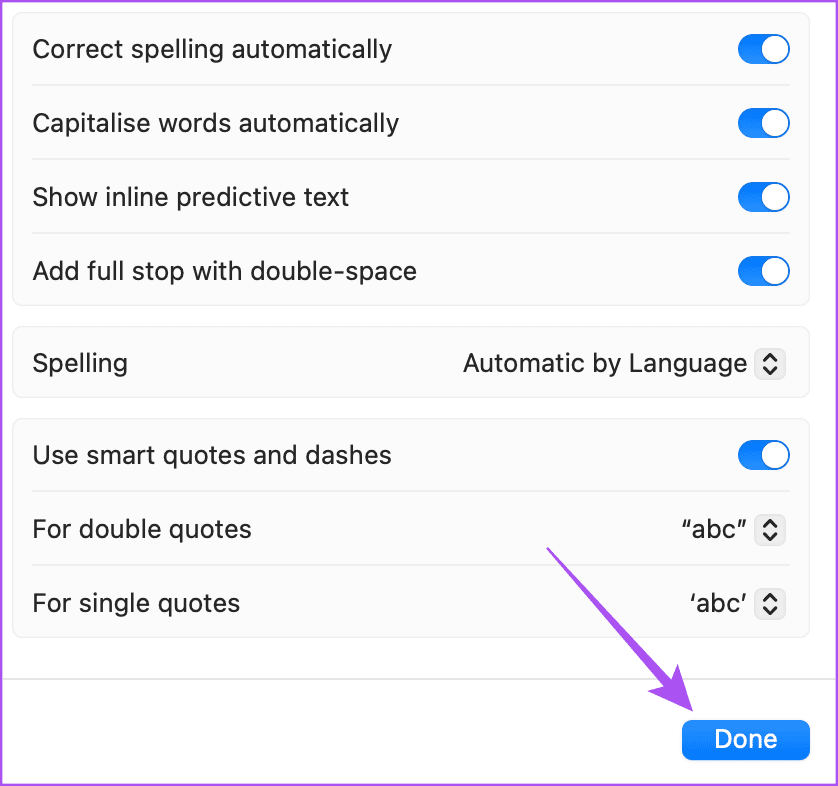
Además del texto predictivo en línea, consulta nuestra publicación para conocer las mejores configuraciones de teclado que debes probar en tu Mac.
Usar texto predictivo
Puedes habilitar o deshabilitar el texto predictivo en línea en tu dispositivo Apple respectivo. Al momento de escribir esta publicación, esta característica aún está en desarrollo y continuará mejorando con el tiempo. Esta característica muestra cómo Apple avanza en la implementación de funciones de inteligencia artificial para mejorar la experiencia del usuario. Google también se está poniendo al día con la introducción de nuevas herramientas de inteligencia artificial como "Ayúdame a escribir". Si eres un usuario avanzado de Gmail o Google Docs, puedes habilitar la función "Ayúdame a escribir" para eliminar tus bloqueos creativos o escribir los mejores correos electrónicos para ti. comunicación clara. Una vez habilitado, también puedes usarlo en Gmail y Google Docs en tu iPhone, iPad o Mac.
-
 Cambié estas 10 configuraciones de Windows 11 para maximizar la duración de la batería de mi computadora portátilLas baterías de las computadoras portátiles se degradan con el tiempo y pierden su capacidad, lo que resulta en menos tiempo de actividad. Me enfrenté...Tutoriales de software Publicado el 2024-11-17
Cambié estas 10 configuraciones de Windows 11 para maximizar la duración de la batería de mi computadora portátilLas baterías de las computadoras portátiles se degradan con el tiempo y pierden su capacidad, lo que resulta en menos tiempo de actividad. Me enfrenté...Tutoriales de software Publicado el 2024-11-17 -
 ¿Cómo deshabilitar la contraseña después de la suspensión en Windows 11? ¡4 maneras!De forma predeterminada, Windows requiere que los usuarios inicien sesión nuevamente con la contraseña de la computadora después de salir del modo de ...Tutoriales de software Publicado el 2024-11-17
¿Cómo deshabilitar la contraseña después de la suspensión en Windows 11? ¡4 maneras!De forma predeterminada, Windows requiere que los usuarios inicien sesión nuevamente con la contraseña de la computadora después de salir del modo de ...Tutoriales de software Publicado el 2024-11-17 -
 Cómo reparar el error de imagen encuadernada no compatible: 4 formas efectivasExperimentar el error de imagen encuadernada no compatible en su PC con Windows puede ser bastante molesto y frustrante mientras trabaja o juega. ¿Cóm...Tutoriales de software Publicado el 2024-11-17
Cómo reparar el error de imagen encuadernada no compatible: 4 formas efectivasExperimentar el error de imagen encuadernada no compatible en su PC con Windows puede ser bastante molesto y frustrante mientras trabaja o juega. ¿Cóm...Tutoriales de software Publicado el 2024-11-17 -
 Encuentre la ubicación del archivo para guardar Planet Coaster 2 y haga una copia de seguridad de los archivos en la PCEs necesario estar familiarizado con la ubicación del archivo guardado de Planet Coaster 2 si juegas con frecuencia. Si no tienes idea de cómo acceder...Tutoriales de software Publicado el 2024-11-17
Encuentre la ubicación del archivo para guardar Planet Coaster 2 y haga una copia de seguridad de los archivos en la PCEs necesario estar familiarizado con la ubicación del archivo guardado de Planet Coaster 2 si juegas con frecuencia. Si no tienes idea de cómo acceder...Tutoriales de software Publicado el 2024-11-17 -
 Cómo eliminar el PIN olvidado en Windows 10En comparación con las contraseñas, un PIN facilita el inicio de sesión en Windows 10. Si creó un PIN para su cuenta de usuario pero lo olvidó, debe p...Tutoriales de software Publicado el 2024-11-17
Cómo eliminar el PIN olvidado en Windows 10En comparación con las contraseñas, un PIN facilita el inicio de sesión en Windows 10. Si creó un PIN para su cuenta de usuario pero lo olvidó, debe p...Tutoriales de software Publicado el 2024-11-17 -
 4 formas de arreglar la búsqueda de contactos que no funciona en AndroidPruebe soluciones básicas Reinicia tu teléfono: La aplicación Contactos puede ocasionalmente experimentar fallas temporales que hacen que la función d...Tutoriales de software Publicado el 2024-11-16
4 formas de arreglar la búsqueda de contactos que no funciona en AndroidPruebe soluciones básicas Reinicia tu teléfono: La aplicación Contactos puede ocasionalmente experimentar fallas temporales que hacen que la función d...Tutoriales de software Publicado el 2024-11-16 -
 Repare el retraso, la congelación, la tartamudez y los FPS bajos de Frostpunk 2 en WindowsFrostpunk 2 es muy popular, pero algunos jugadores informan que han encontrado el problema "Frostpunk 2 retrasado, congelado, tartamudeado o FPS ...Tutoriales de software Publicado el 2024-11-15
Repare el retraso, la congelación, la tartamudez y los FPS bajos de Frostpunk 2 en WindowsFrostpunk 2 es muy popular, pero algunos jugadores informan que han encontrado el problema "Frostpunk 2 retrasado, congelado, tartamudeado o FPS ...Tutoriales de software Publicado el 2024-11-15 -
 ¿Encontrando que falta Dwmapi.dll en la PC? ¡Arreglalo ahora! - Guía¿Alguna vez ha encontrado un mensaje de error al iniciar aplicaciones de Windows de terceros que indica que falta dwmapi.dll? Este error puede surgir ...Tutoriales de software Publicado el 2024-11-15
¿Encontrando que falta Dwmapi.dll en la PC? ¡Arreglalo ahora! - Guía¿Alguna vez ha encontrado un mensaje de error al iniciar aplicaciones de Windows de terceros que indica que falta dwmapi.dll? Este error puede surgir ...Tutoriales de software Publicado el 2024-11-15 -
 7 formas de solucionar el error de luz roja en la placa baseEn el intrincado mundo del hardware informático, la placa base es la columna vertebral de su sistema. Sin embargo, incluso las placas base más avanzad...Tutoriales de software Publicado el 2024-11-14
7 formas de solucionar el error de luz roja en la placa baseEn el intrincado mundo del hardware informático, la placa base es la columna vertebral de su sistema. Sin embargo, incluso las placas base más avanzad...Tutoriales de software Publicado el 2024-11-14 -
 ¿No funciona Baldur's Gate 3 Script Extender? Aquí está la guíaLos jugadores de Baldur's Gate 3 informaron problemas con Baldur's Gate 3 Script Extender que no funcionaba después de iniciar el juego, lo qu...Tutoriales de software Publicado el 2024-11-12
¿No funciona Baldur's Gate 3 Script Extender? Aquí está la guíaLos jugadores de Baldur's Gate 3 informaron problemas con Baldur's Gate 3 Script Extender que no funcionaba después de iniciar el juego, lo qu...Tutoriales de software Publicado el 2024-11-12 -
 4 formas de arreglar que una MacBook no se despierte del modo de suspensiónSoluciones preliminares Presiona el botón de encendido: A veces, una simple pulsación del botón de encendido puede ayudar a resolver el problema. Mant...Tutoriales de software Publicado el 2024-11-11
4 formas de arreglar que una MacBook no se despierte del modo de suspensiónSoluciones preliminares Presiona el botón de encendido: A veces, una simple pulsación del botón de encendido puede ayudar a resolver el problema. Mant...Tutoriales de software Publicado el 2024-11-11 -
 Tres soluciones para la conexión de pantalla pueden ser un error limitado en WindowsPruebe soluciones básicas Descarte cualquier problema de compatibilidad: Solo las computadoras con puertos USB-C que admitan modos alternativos Displa...Tutoriales de software Publicado el 2024-11-11
Tres soluciones para la conexión de pantalla pueden ser un error limitado en WindowsPruebe soluciones básicas Descarte cualquier problema de compatibilidad: Solo las computadoras con puertos USB-C que admitan modos alternativos Displa...Tutoriales de software Publicado el 2024-11-11 -
 Las actualizaciones de IA de Microsoft Paint finalmente sacan la aplicación clásica de los años 90Cuando era un niño de los 90, escuchar "Microsoft Paint" me trae recuerdos de estar sentado frente a la torpe computadora de los padres de ...Tutoriales de software Publicado el 2024-11-11
Las actualizaciones de IA de Microsoft Paint finalmente sacan la aplicación clásica de los años 90Cuando era un niño de los 90, escuchar "Microsoft Paint" me trae recuerdos de estar sentado frente a la torpe computadora de los padres de ...Tutoriales de software Publicado el 2024-11-11 -
 Cómo compartir archivos de PC a PC usando la dirección IP en Windows¿Sabías que puedes enviar y recibir archivos a través de FTP usando tu dirección IP? Esta publicación de MiniTool presenta cómo compartir archivos de ...Tutoriales de software Publicado el 2024-11-09
Cómo compartir archivos de PC a PC usando la dirección IP en Windows¿Sabías que puedes enviar y recibir archivos a través de FTP usando tu dirección IP? Esta publicación de MiniTool presenta cómo compartir archivos de ...Tutoriales de software Publicado el 2024-11-09 -
 Se soluciona fácilmente: pantalla negra de Black Ops 6 en Windows 10/11No hay nada más frustrante que encontrar una pantalla negra al iniciar Black Ops 6 o en medio del juego. No te preocupes. Esta guía de MiniTool Soluti...Tutoriales de software Publicado el 2024-11-09
Se soluciona fácilmente: pantalla negra de Black Ops 6 en Windows 10/11No hay nada más frustrante que encontrar una pantalla negra al iniciar Black Ops 6 o en medio del juego. No te preocupes. Esta guía de MiniTool Soluti...Tutoriales de software Publicado el 2024-11-09
Estudiar chino
- 1 ¿Cómo se dice "caminar" en chino? 走路 pronunciación china, 走路 aprendizaje chino
- 2 ¿Cómo se dice "tomar un avión" en chino? 坐飞机 pronunciación china, 坐飞机 aprendizaje chino
- 3 ¿Cómo se dice "tomar un tren" en chino? 坐火车 pronunciación china, 坐火车 aprendizaje chino
- 4 ¿Cómo se dice "tomar un autobús" en chino? 坐车 pronunciación china, 坐车 aprendizaje chino
- 5 ¿Cómo se dice conducir en chino? 开车 pronunciación china, 开车 aprendizaje chino
- 6 ¿Cómo se dice nadar en chino? 游泳 pronunciación china, 游泳 aprendizaje chino
- 7 ¿Cómo se dice andar en bicicleta en chino? 骑自行车 pronunciación china, 骑自行车 aprendizaje chino
- 8 ¿Cómo se dice hola en chino? 你好Pronunciación china, 你好Aprendizaje chino
- 9 ¿Cómo se dice gracias en chino? 谢谢Pronunciación china, 谢谢Aprendizaje chino
- 10 How to say goodbye in Chinese? 再见Chinese pronunciation, 再见Chinese learning
























